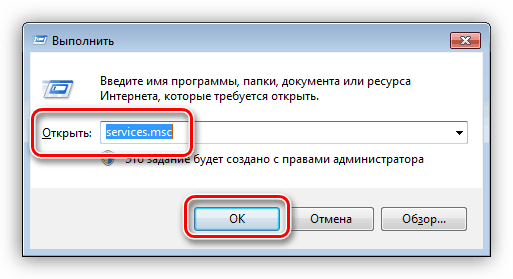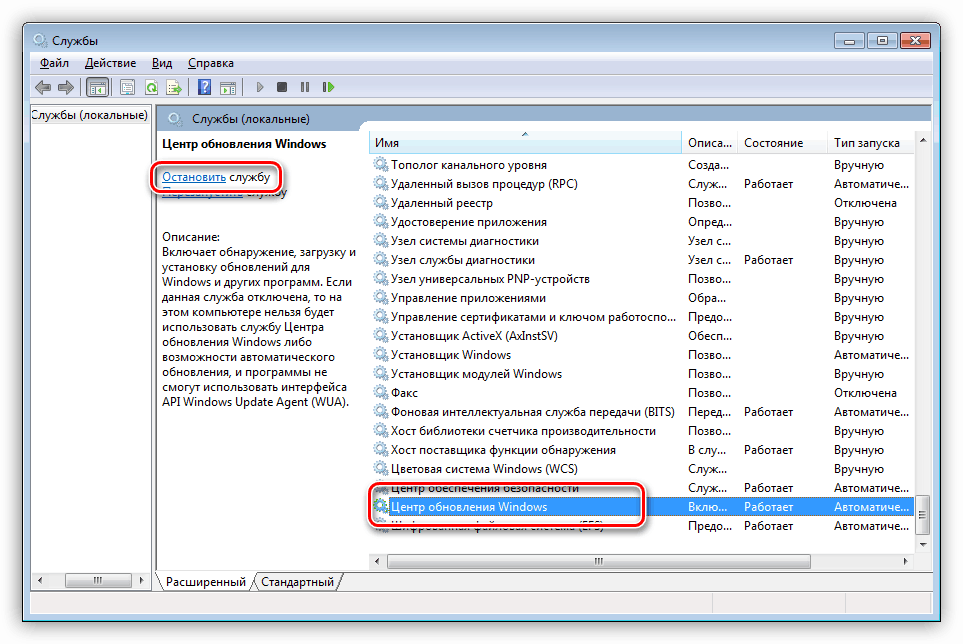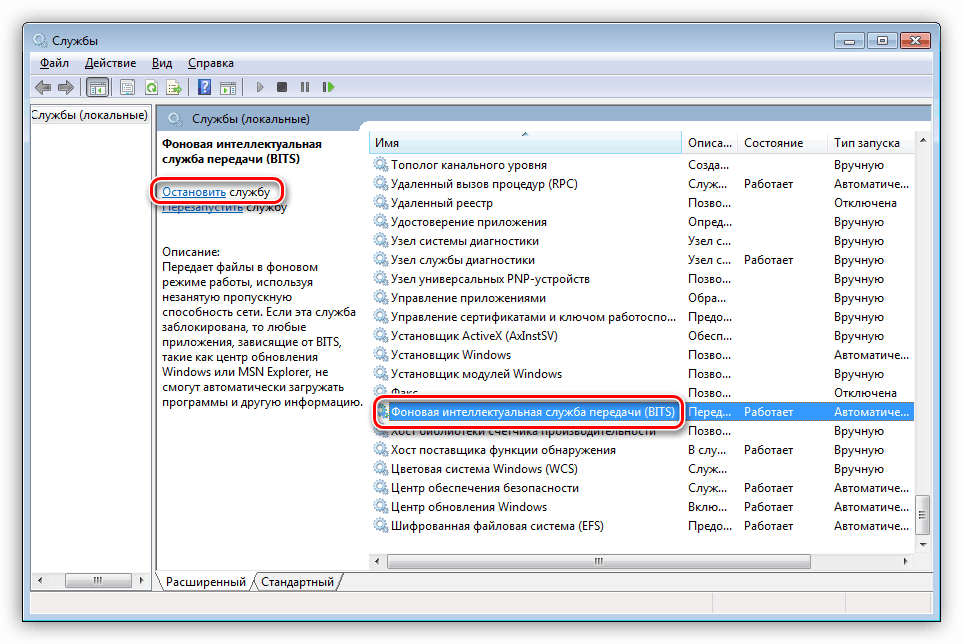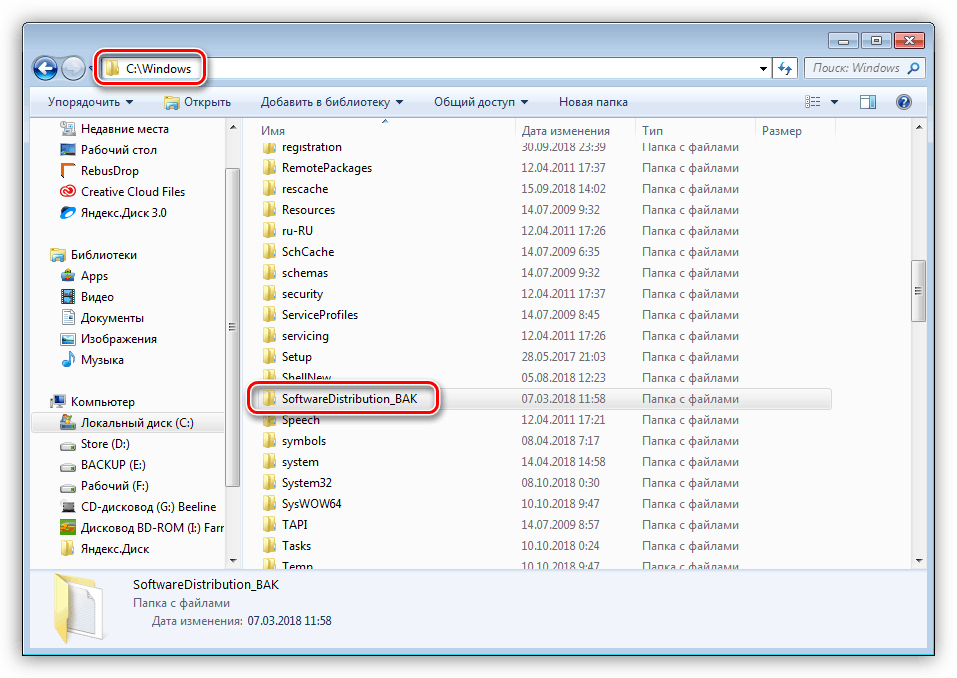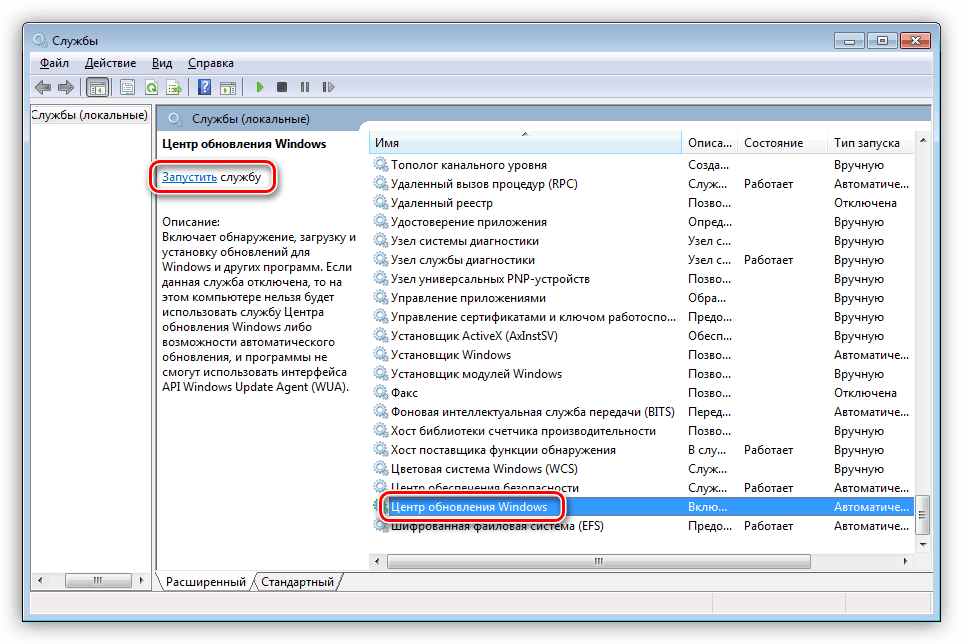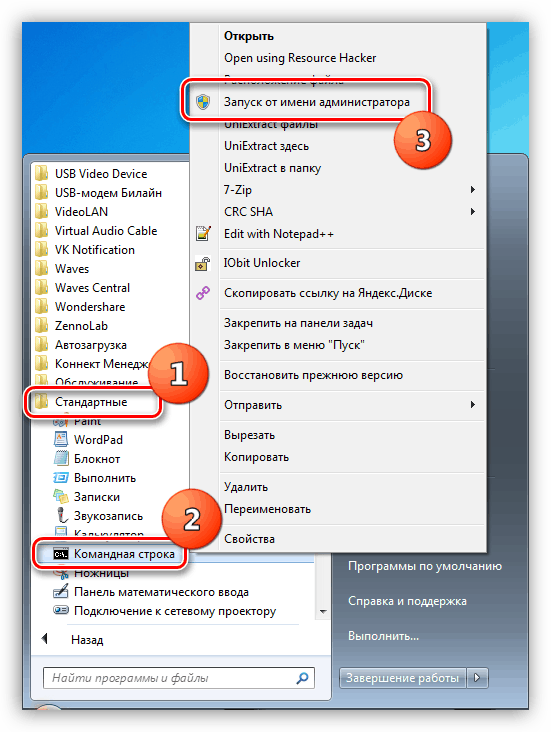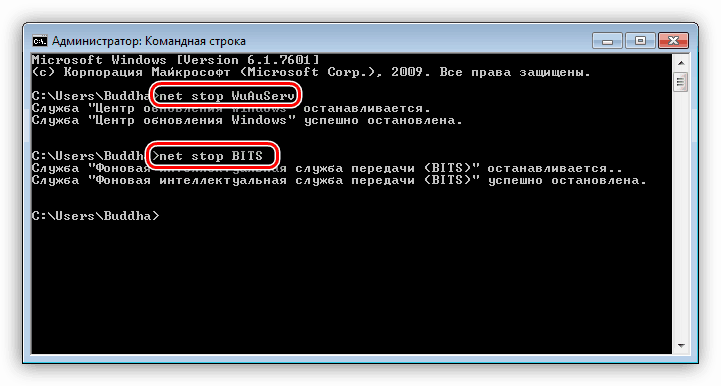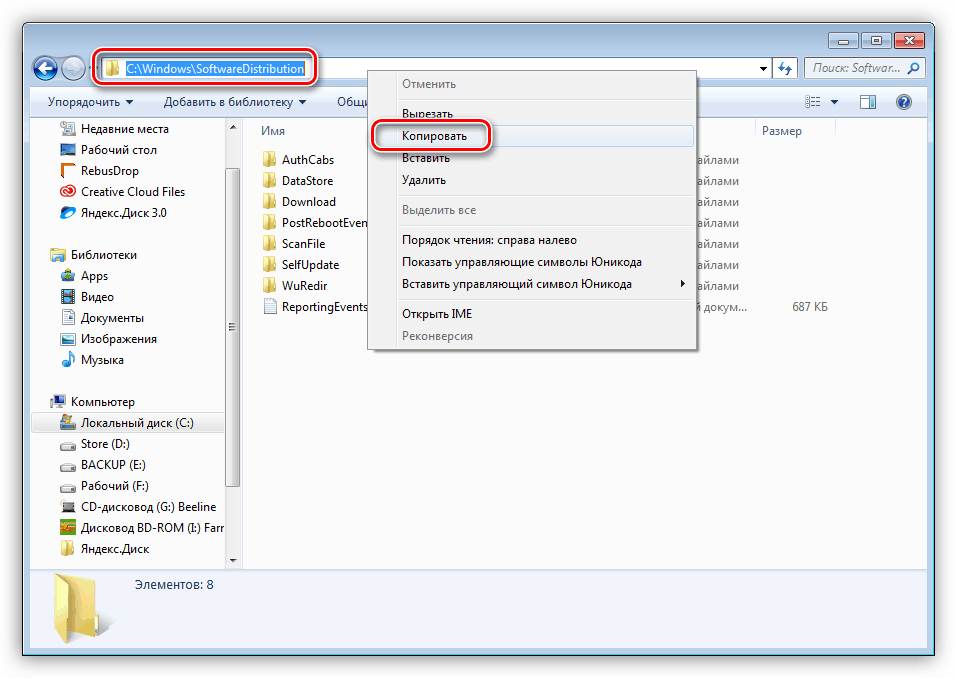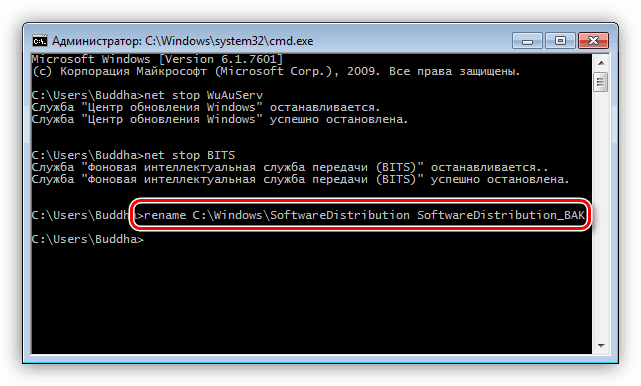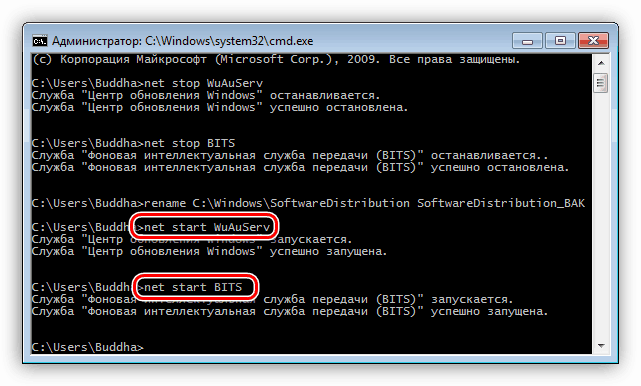Odpravite vzroke za napako 0xc8000222 v sistemu Windows 7
Ko delamo na računalniku, se pogosto znajdemo v situaciji, ko pri namestitvi posodobitev, sistemskih komponent ali programov nastanejo težave, ki se kažejo v pojavljanju oken s kodami in opisi. V tem članku bomo govorili o tem, kako se znebiti napake HRESULT 0xc8000222.
HRESULT 0xc8000222 Popravek napak
Ta napaka se ponavadi pojavi pri namestitvi posodobitev sistema ali njegovih komponent. Ena najpogostejših situacij je namestitev .NET Framework Zato bomo proces analizirali z njegovim zgledom. Obstajajo tudi druge možnosti, vendar bodo v vseh primerih ukrepi enaki.
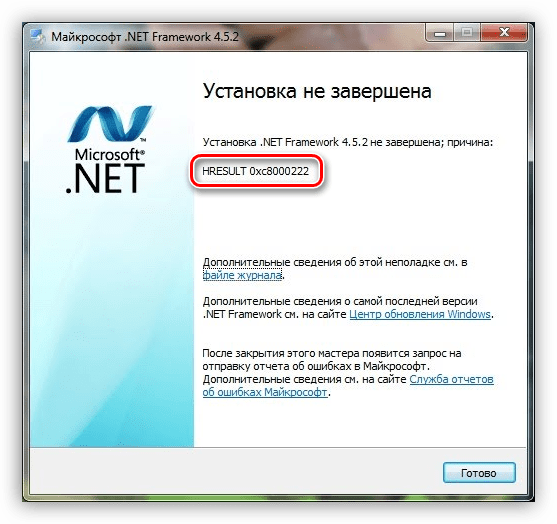
Ker je komponenta .NET Framework sistemska komponenta (čeprav jo lahko imenujemo takšno raztezanje), ustrezne storitve, zlasti Windows Update in Background Intelligent Transfer Service (BITS), jo namestijo ali posodobijo. Njihovo napačno delo vodi do napake. Drugi dejavnik je prisotnost konfliktnih datotek v sistemski mapi, namenjeni za začasno shranjevanje podatkov za posodobitve - »Distribucija programske opreme« . Nato predstavimo dva načina za rešitev problema.
1. način: Standard
Bistvo te metode je ponovno zagnati storitve in odpraviti konflikt. To se naredi preprosto:
- Pokličite niz "Run" in napišite ukaz, da začnete snap- in "Services" .
services.msc![Prehod na upravljanje storitev iz vrstice Run v operacijskem sistemu Windows 7]()
- Poiščite "Windows Update" , ga izberite na seznamu in kliknite povezavo "Stop" .
![Zaustavite storitev posodabljanja v sistemu Windows 7]()
- Ista dejanja se ponovijo za »BITS)« .
![Zaustavljanje BITS Background Intelligent Transfer Service v sistemu Windows 7]()
- Nato pojdite na sistemsko disketo in odprite imenik »Windows« . Tukaj iščemo mapo »SoftwareDistribution« in ji damo drugo ime, na primer »SoftwareDistribution_BAK« .
![Preimenovanje mape SoftwareDistribution v operacijskem sistemu Windows 7]()
- Zdaj se vrnemo k storitvam in jih ponovno zaženemo s klikom na ustrezno povezavo v levem bloku, nato pa sistem ustvari nov imenik z istim imenom.
![Zagon storitve posodabljanja v sistemu Windows 7]()
- Znova zaženite računalnik.
2. način: ukazna vrstica
Če iz nekega razloga ne morete ustaviti storitev ali preimenovati mape na običajen način, lahko to storite z ukazno vrstico .
- Pojdite v meni "Start" , pojdite v razdelek "Vsi programi" in odprite mapo "Standard" . Kliknemo na element, ki ga potrebujemo, kliknemo z desno tipko in izberemo zagon kot skrbnik.
![Zagon ukazne vrstice kot skrbnika v meniju Start v sistemu Windows 7]()
- Prvič, storitve ustavimo s spodaj navedenimi ukazi. Po vnosu vsake vrstice pritisnite ENTER .
net stop WuAuServin
net stop BITS![Zaustavite sistemske posodobitve v ukazni vrstici Windows 7. t]()
- Preimenuj mapo nam bo pomagala druga ekipa.
renameDa bi deloval, dodatno določimo pot do izvornega imenika in njegovega novega imena. Naslov lahko prevzamete tukaj (odprite mapo »SoftwareDistribution« , kopirajte in prilepite v »ukazno vrstico« ):
![Kopiraj pot do mape iz naslovne vrstice v sistemu Windows 7]()
Celotna ekipa izgleda takole:
rename C:WindowsSoftwareDistribution SoftwareDistribution_BAK![Preimenovanje mape SoftwareDistribution v operacijskem sistemu Windows 7]()
- Nato zaženemo storitev z ukazi.
net start WuAuServin
net start BITS![Izvajanje storitev posodobitve sistema v ukazni vrstici Windows 7. t]()
- Zaprite konzolo in znova zaženite računalnik.
Zaključek
Kot lahko vidite, popraviti napako HRESULT 0xc8000222 v operacijskem sistemu Windows 7 ni tako težko. Glavna stvar je, da sledite navodilom jasno. Ne pozabite, da za pravilno izvajanje ukazov zaženite konzolo s skrbniškimi pravicami in po vseh dejanjih morate znova zagnati računalnik, da bodo spremembe začele veljati.